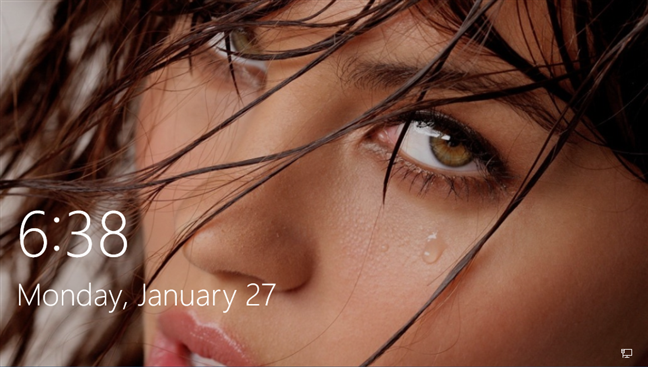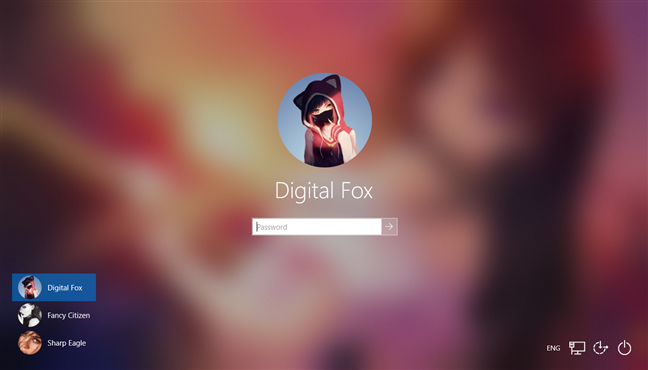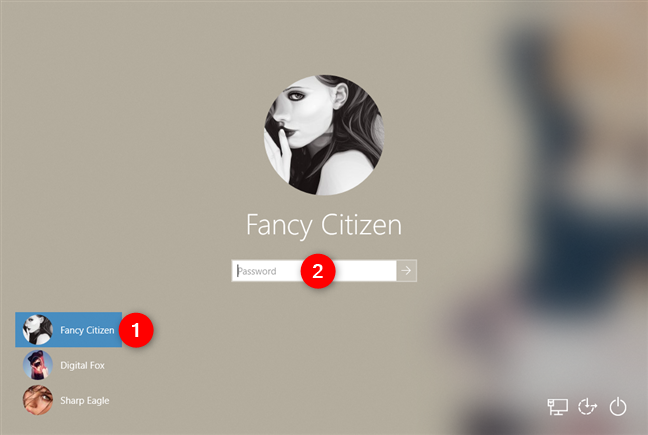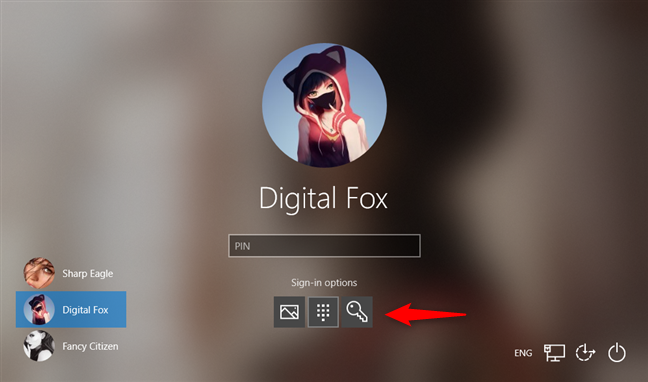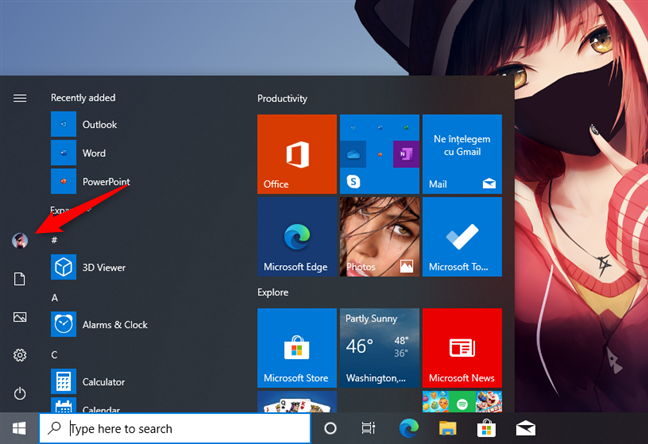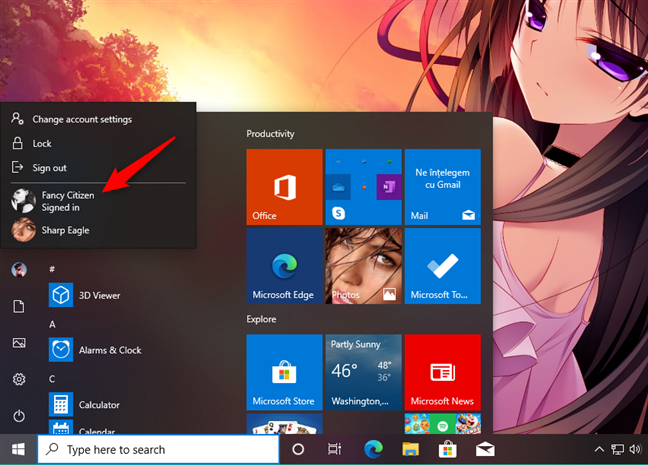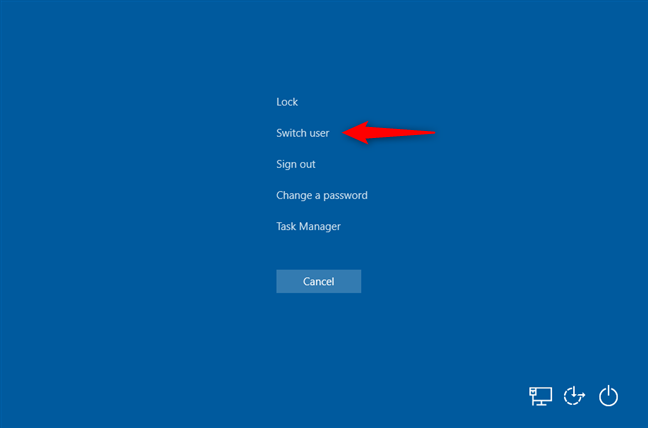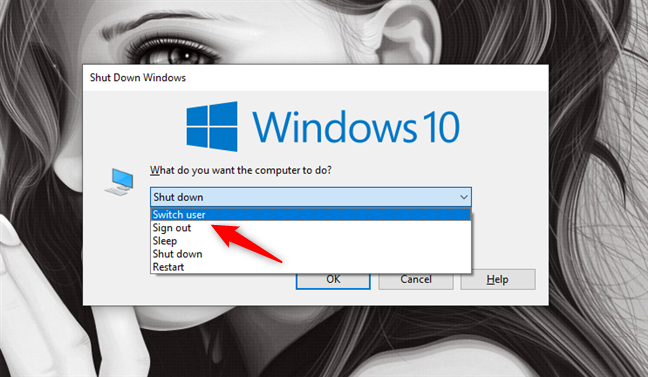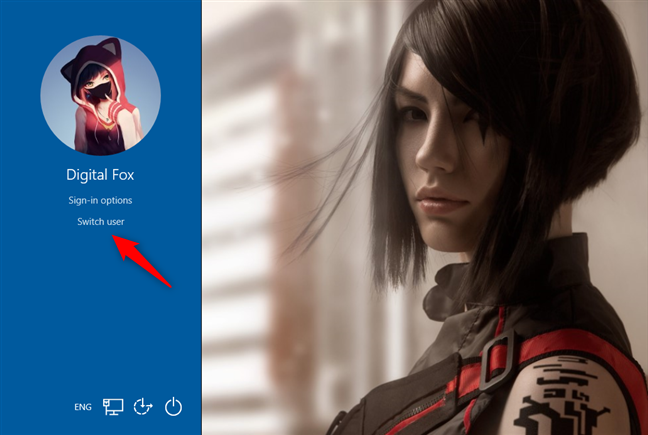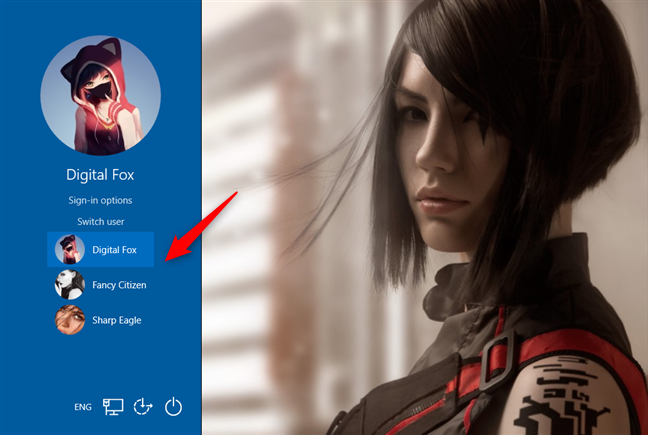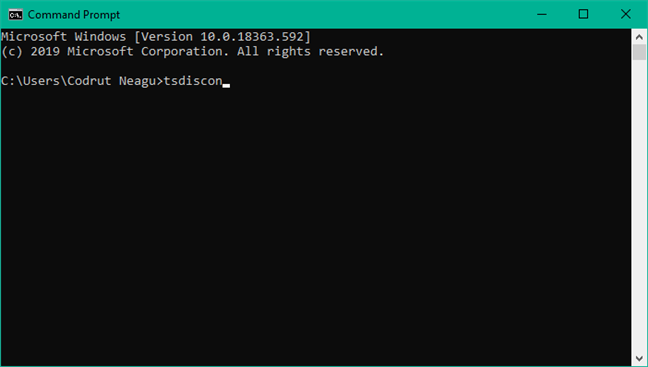La maggior parte delle persone non sono gli unici utenti dei propri computer e dispositivi. Che tu abbia un fratellino o una sorellina, o uno dei tuoi nonni voglia entrare nel mondo della tecnologia, potrebbero causare seri danni al tuo sistema operativo perché non hanno dimestichezza con i tuoi dispositivi. Ecco perché Windows 10 ti consente di creare account separati per ogni utente, ognuno con i propri file, impostazioni e app. Se il tuo computer o dispositivo ha più account utente, ecco come cambiare utente in Windows 10:
Contenuti
- 1. Come cambiare utente in Windows 10 dalla schermata di accesso
- 2. Come cambiare utente in Windows 10 dal menu Start
- 3. Come cambiare utente in Windows 10 utilizzando Windows + L
- 4. Come cambiare utente in Windows 10 usando CTRL + ALT + CANC
- 5. Come cambiare utente in Windows 10 usando ALT + F4
- 6. Come cambiare utente in Windows 10 mentre viene richiesta una password per l'immagine
- 7. Come cambiare utente in Windows 10 dal prompt dei comandi (CMD) o PowerShell
- Vuoi saperne di più sugli account utente in Windows?
- Come preferisci cambiare utente in Windows 10?
1. Come cambiare utente in Windows 10 dalla schermata di accesso
Se hai appena avviato il tuo PC o dispositivo Windows 10, la prima cosa che vedi è la schermata di accesso. Inoltre, se hai già effettuato l'accesso, puoi premere Windows + L sulla tastiera per bloccare Windows 10.
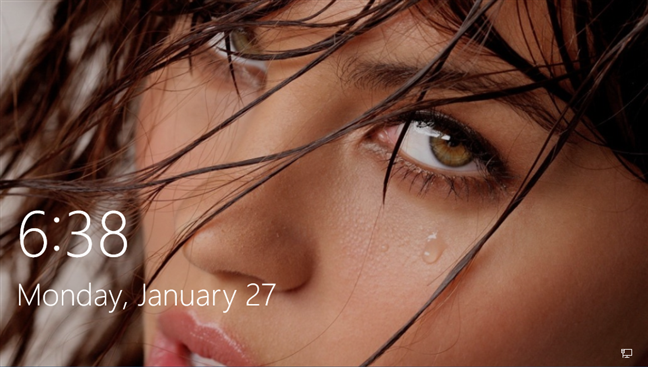
La schermata di blocco in Windows 10
Quindi fare clic o toccare la schermata di blocco per visualizzare la schermata di accesso. Per impostazione predefinita, Windows 10 carica l' account utente più recente utilizzato per l'accesso. L'elenco degli account utente disponibili viene visualizzato nell'angolo inferiore sinistro dello schermo.
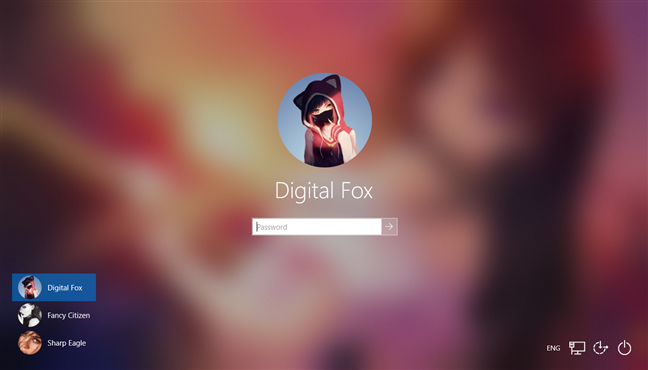
La schermata di accesso in Windows 10 mostra l'ultimo utente che ha effettuato l'accesso
Se desideri cambiare utente, in questo elenco, fai clic o tocca l'account che desideri utilizzare e quindi inserisci i dettagli di accesso. Per impostazione predefinita, Windows 10 richiede l'ultima cosa utilizzata da quell'utente per accedere: la password, il PIN o la password dell'immagine.
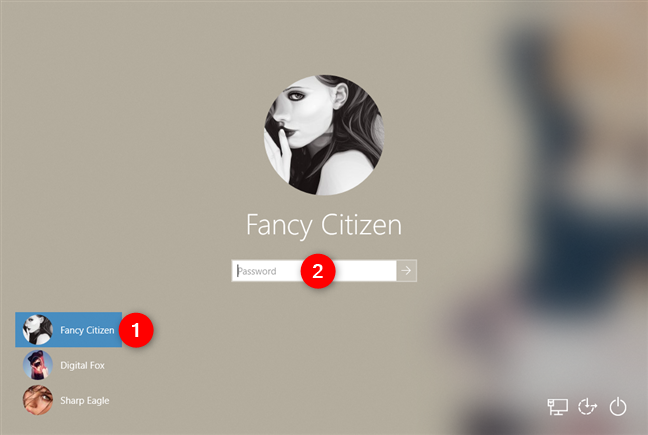
Cambio utente in Windows 10
Se è necessario modificare il metodo di accesso, fare clic o toccare "Opzioni di accesso" e quindi premere sul metodo che si desidera utilizzare. Successivamente, inserisci le informazioni necessarie per accedere.
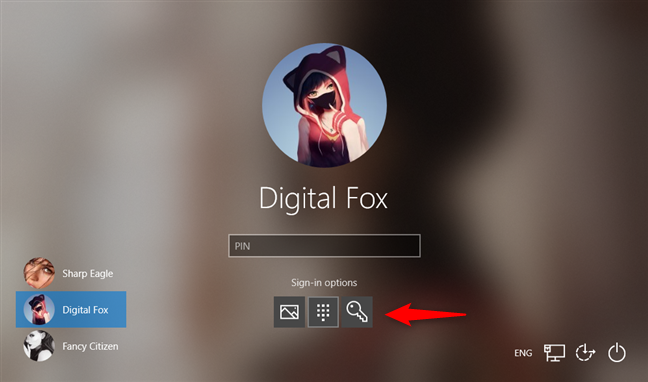
Le opzioni di accesso
Se vuoi sapere come creare e accedere con un PIN o una password immagine, leggi questo articolo: Come accedere a Windows 10 con un PIN o una password immagine (crea e accedi) .
2. Come cambiare utente in Windows 10 dal menu Start
Se hai già effettuato l'accesso a Windows 10, puoi cambiare l'account utente dal menu Start . Apri il menu Start e fai clic o tocca il simbolo/l'immagine del tuo account utente.
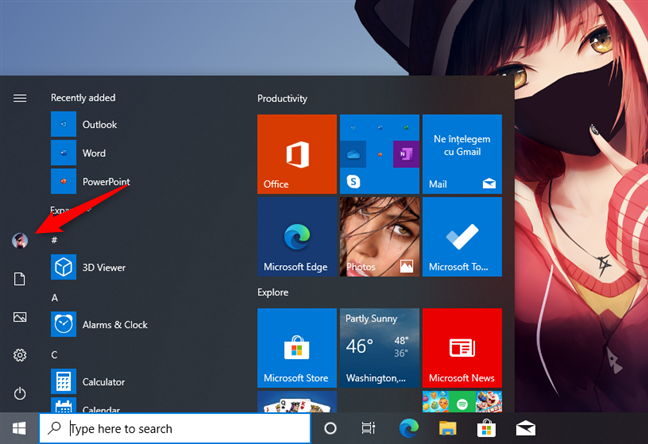
Il pulsante dell'account utente nel menu Start
Quindi, seleziona l'account utente a cui vuoi passare.
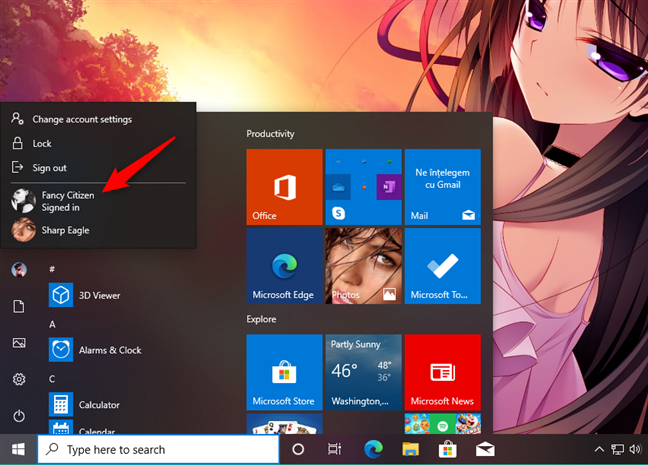
Cambio utente in Windows 10 dal menu Start
Verrai indirizzato alla schermata di accesso in cui è caricato l'utente selezionato. Inserisci le informazioni di accesso appropriate e sei in. Puoi passare da un'opzione di accesso all'altra facendo clic o toccando "Opzioni di accesso" e quindi selezionando l'opzione che desideri utilizzare.
3. Come cambiare utente in Windows 10 utilizzando Windows + L
Se hai già effettuato l'accesso a Windows 10, puoi cambiare account utente premendo contemporaneamente i tasti Windows + L sulla tastiera. Quando lo fai, sei bloccato dal tuo account utente e ti viene mostrato lo sfondo della schermata di blocco .

La schermata di blocco di Windows 10
Fai clic o tocca un punto qualsiasi dello schermo e ti viene mostrata la schermata di accesso. Scegli l'account che desideri utilizzare e inserisci le sue informazioni di accesso. Puoi passare da un'opzione di accesso all'altra facendo clic o toccando "Opzioni di accesso" e quindi selezionando ciò che desideri utilizzare.
4. Come cambiare utente in Windows 10 usando CTRL + ALT + CANC
Questo metodo funziona solo quando hai già effettuato l'accesso con un account utente. Innanzitutto, premi contemporaneamente i tasti CTRL + ALT + Canc sulla tastiera. Viene mostrata una nuova schermata, con alcune opzioni proprio al centro. Fai clic o tocca "Cambia utente" e verrai indirizzato alla schermata di accesso.
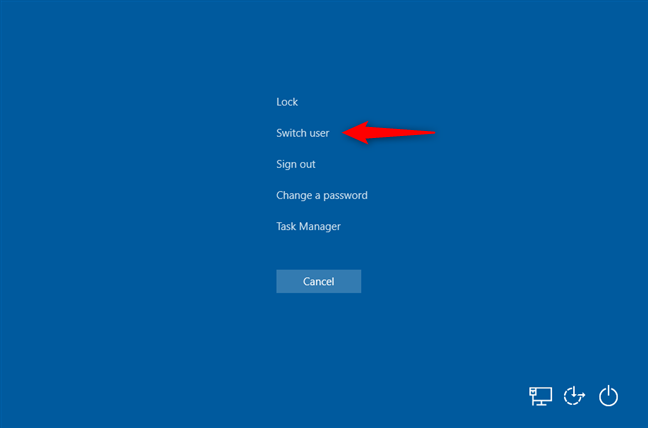
Cambia utente da Ctrl + Alt + Canc
Scegli l'account utente che desideri utilizzare e inserisci le informazioni di accesso appropriate. Puoi scegliere tra le opzioni di accesso, facendo clic o toccando le "Opzioni di accesso" e quindi selezionando l'opzione che preferisci.
5. Come cambiare utente in Windows 10 usando ALT + F4
Questo metodo funziona anche solo se hai già effettuato l'accesso con un account utente. Innanzitutto, vai sul desktop e assicurati che nessuna app sia aperta e visualizzata sullo schermo. Tutte le tue app devono essere ridotte a icona, altrimenti il risultato finale sarà la chiusura delle app aperte, una per una. Quindi, dopo che tutte le app sono state ridotte a icona o chiuse, premi contemporaneamente i tasti ALT + F4 sulla tastiera. Nel prompt Spegni Windows , fai clic sull'opzione "Spegni" e dovresti ottenere un elenco di altre opzioni. Scegli "Cambia utente" e premi OK .
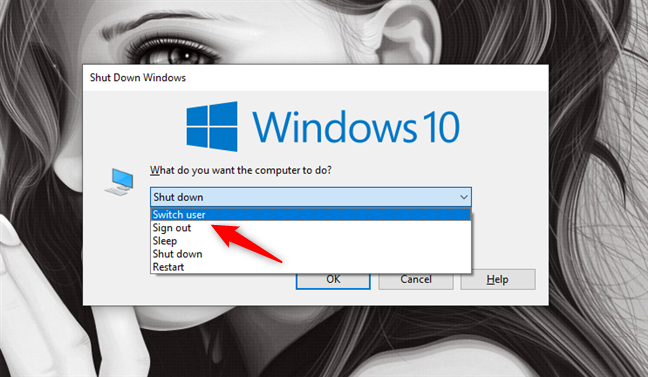
Cambio utente premendo i tasti della tastiera Alt + F4
Nella schermata di accesso ora mostrata, seleziona l'account utente che desideri utilizzare, inserisci le informazioni di accesso appropriate e sei entrato. Puoi passare da un'opzione di accesso all'altra facendo clic o toccando "Opzioni di accesso" e quindi selezionando l'opzione che si desidera utilizzare.
6. Come cambiare utente in Windows 10 mentre viene richiesta una password per l'immagine
Se l'account utente più recente che ha eseguito l'accesso al tuo computer o dispositivo Windows 10 utilizzava una password immagine, quando sei nella schermata di accesso, vedrai quell'account utente e l'immagine che viene utilizzata come password. Sotto il nome dell'account utente sono disponibili due collegamenti: uno per accedere ad altre opzioni di accesso per lo stesso account utente e uno per cambiare utente.
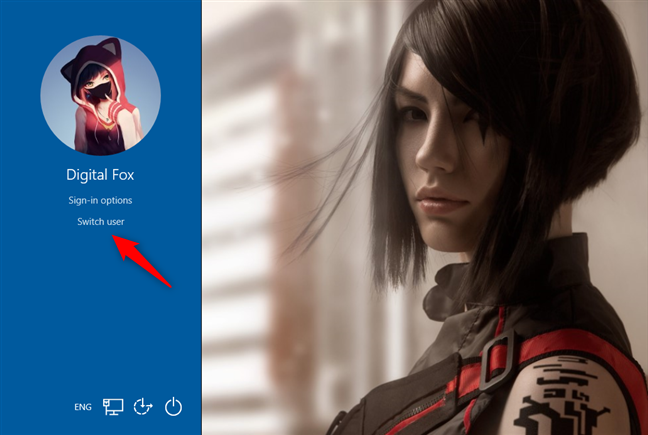
Cambia utente nella schermata della password dell'immagine
Fai clic o tocca "Cambia utente", quindi vedrai l'elenco degli account utente esistenti sul tuo computer o dispositivo Windows 10. Fare clic o toccare l'utente a cui si desidera passare.
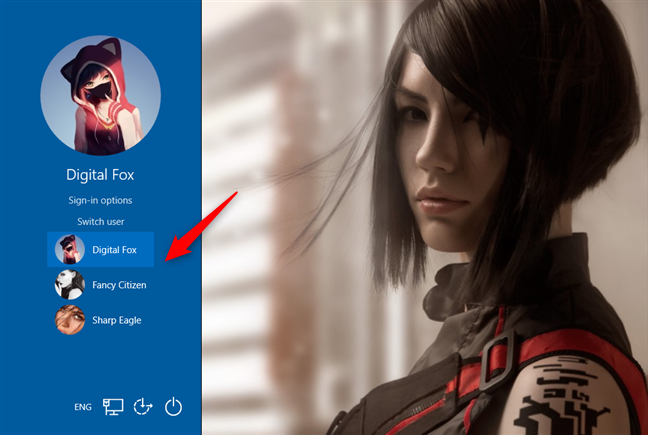
Scelta dell'utente per l'accesso, nella schermata della password dell'immagine
Quindi, ti viene chiesto di inserire i dettagli di accesso che sono stati utilizzati in precedenza per quell'account: la password, il PIN o la password dell'immagine.
7. Come cambiare utente in Windows 10 dal prompt dei comandi (CMD) o PowerShell
Se ti piacciono gli ambienti a riga di comando, apri il prompt dei comandi o PowerShell . Quindi, digita tsdiscon e premi Invio .
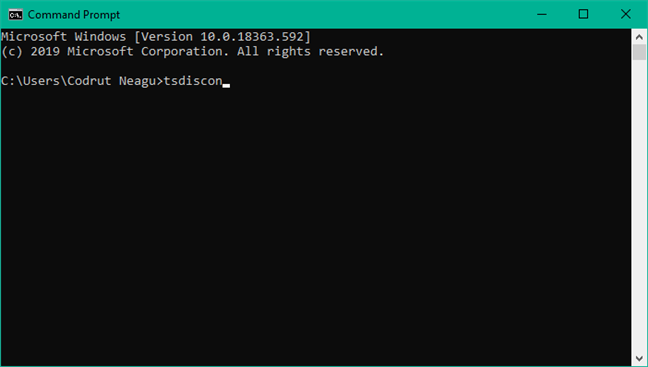
Utilizzo di tsdiscon per cambiare utente in Windows 10
Il comando tsdiscon ti porta alla schermata di blocco . Su di esso, fai clic, tocca o premi un tasto sulla tastiera, quindi scegli cambia utente. Tieni presente, tuttavia, che questo metodo non funziona in Windows 10 Home. Puoi usarlo solo in Windows 10 Pro o altre edizioni come Windows 10 Enterprise.
Vuoi saperne di più sugli account utente in Windows?
Se vuoi saperne di più sugli account utente in Windows, la differenza tra account Microsoft e account locali, come personalizzarli e così via, ti consigliamo i seguenti tutorial:
Come preferisci cambiare utente in Windows 10?
Ora conosci tutti i metodi di cui siamo a conoscenza per modificare l'utente che ha eseguito l'accesso in Windows 10. Provali e usa quelli che preferisci. Se hai suggerimenti, domande o problemi, non esitare a utilizzare il modulo commenti qui sotto.